QQ文件管理 其实也不简单
2016-08-30常晶
常晶
1. 自动创建表情动画库
许多人有搜集QQ聊天动画表情的习惯,一般是在看到别人发的图片时点击保存,但这种方式效率比较低。如果用自动化的方式搜集,就可以不用去时刻关注别人发了什么图片,等需要时去文件夹中挑选即可。
为了防止图片没转移就被QQ清空缓存,可将动画文件缓存设大点。进入QQ系统设置窗口,点击“文件管理”,将“前去清理”按钮下方的文件夹超限数值设大,具体大小可视用户系统盘的剩余空间决定(图1)。
首先需要确定动画图片所在的位置。点击“前去清理”按钮,在“群/讨论组图片”项目后,点击“查看”进入群组图片文件夹(图2)。
在资源管理器QQ群组文件夹窗口的地址栏中单击右键,选择“复制地址”获取GIF图片的路径(图3)。路径格式如下: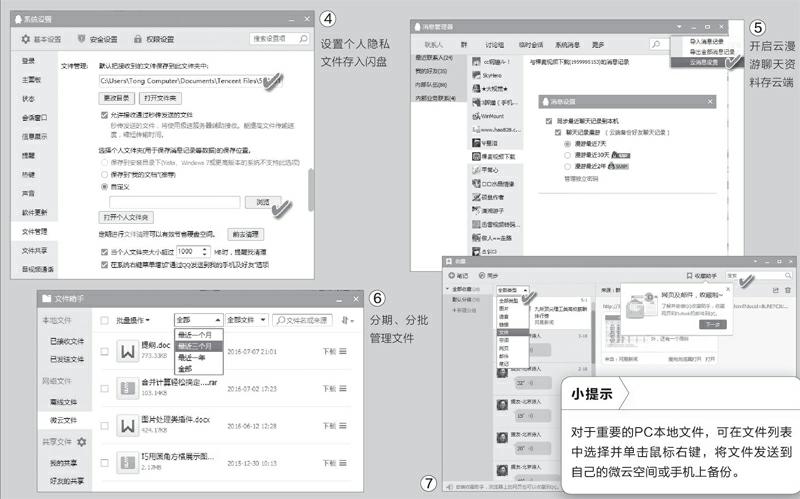
之后,在数据分区中创建一个收集GIF图片的文件夹(如“D:\GIF库”),然后在桌面建立“动画图片转移.BAT”文本文件,粘贴路径并作适当修改,构造两行如下形式的代码:
在需要搜集动画文件时,随时执行桌面上的“动画图片转移”即可。若不想清空QQ中的动画图片,只需将代码文件中的第二句删除即可。以后想清空之时,可单独执行第二句命令,或用QQ的个人文件清理功能清空。
2. 个人隐私随意带走
QQ虽然安装在电脑上,但我们可以将聊天个人隐私都保存在闪盘上,离开时退出QQ并拔掉闪盘,个人隐私资料不保存在电脑中。
在QQ文件管理中,用“更改目录”按钮将接收文件的路径指向闪盘;再将个人文件夹的路径用“自定义”按钮重新设定到闪盘(图4)。这样,QQ聊天过程中保存和接收的文件就都到闪盘里了。注意,如果忘记插入闪盘,QQ启动时或保存数据时会提醒找不到路径。
除了将个人资料用移动设备带走外,还可以开启云漫游功能,让聊天信息保存在云端服务器中,供不同平台的设备登录QQ后获取。这样可以避免忘带闪盘或发生丢失。
云漫游在“消息管理器”中进行设置,点击QQ面板下方的小喇叭图标,然后点击窗口左上角的下三角图标,选择“云消息设置”。非QQ的VIP用户,至少可有漫游7天的权限,而VIP用户可以漫游30天,SVIP超级用户更拥有2年漫游期限(图5)。
3. 分期分类处理文件
由于QQ打通了它与其他软件之间的共享通道,因此通过QQ接收或发送的文件来源颇多,这样也给管理文件造成困难。这时,借用“文件助手”工具,可对本地文件、网络文件、共享文件进行分期、分类管理。
点击QQ面板底部的文件夹图标,启动“文件助手”,可按接收、发送、离线、微云、本人共享、好友共享等类别,或按时段,很快找到所需文件。也可在输入框中输入文件名或来源关键词进行搜索(图6)。
4. 巧用收藏分类管理
我们常将不同来源的文件加入QQ“收藏”中,QQ“收藏”的内容用顺序查找比较费事。如果改用类型浏览,则可以更快地定位到来自于空间、网页、邮件、笔记的图片、语音、链接或文件信息。此外,还可以配合必要的关键词检索,或者安装“收藏助手”工具,将网页和Outlook邮件收藏到QQ保存(图7)。
